Daptar eusi
Nalika nganyahokeun database anu ageung, anjeun panginten hoyong pormat sababaraha sél khusus dumasar kana sél atanapi nilai anu sanés pikeun ngaidentipikasi aranjeunna gancang. Dina kasus sapertos kitu, anjeun tiasa nganggo pormat kondisional pikeun nyiptakeun rumus pormat. Pormat kondisional mangrupikeun cara anu pikaresepeun pikeun ngirangan beban kerja anjeun sareng tiasa ningkatkeun efisiensi anjeun. Dinten ieu dina artikel ieu, urang bakal nunjukkeun cara ngalakukeun pormat kondisional dumasar kana sél anu sanés dina Excel.
Unduh Buku Latihan Praktek
Unduh buku latihan ieu pikeun ngalaksanakeun tugas nalika anjeun maca artikel ieu.
Formatting Bersyarat Dumasar Sél séjén dina Excel.xlsx
6 Cara Gampang Ngalakukeun Formatting Kondisi Dumasar Sél séjén dina Excel
Pertimbangkeun kaayaan dimana anjeun nanganan database anu ngandung ID , Ngaran , Bagian , sareng Total Penjualan sababaraha Wakil Penjualan . Ayeuna anjeun kedah pormat sababaraha sél dumasar kana nami, bagian, atanapi total penjualan nganggo pormat kondisional. Dina artikel ieu, urang bakal diajar 6 cara pikeun ngalakukeunana.

1. Sorotan Sakabeh Baris Dumasar Nilai Sél Lain
Anjeun tiasa nyorot sakabéh baris dumasar kana nilai sél tunggal. Sebutkeun urang kedah ngaidentipikasi Lukas dina pangkalan data. Jang ngalampahkeun ieu, jieun tabel sejen dimana wae dina LKS jeung selapkeun ngaran di dinya. Teras tuturkeun léngkah-léngkah ieu di handap.
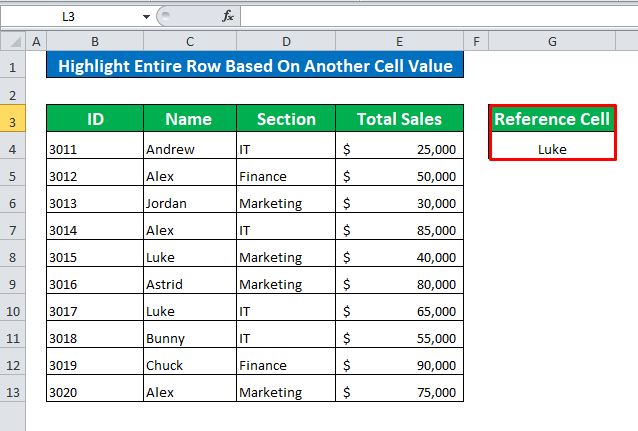
Lengkah 1:
- Pilih sakabeh dataset. Dina Tab Imah anjeun, buka Format Kondisi dina Pita Gaya . Pencét éta pikeun muka pilihan anu sayogi sareng ti aranjeunna klik Aturan Anyar .
Imah → Formatting Bersyarat → Aturan Anyar

- Jandela anyar muka. Pilih Use a Formula to Determined the Cells to Format to continue.

Lengkah 2:
- Dina bagian rumus, selapkeun rumus ieu.
=$C4=$G$4
- Rumus ieu bakal ngabandingkeun sél dataset kalawan ngaran Lukas (G4) . Nalika niléy bakal cocog, éta bakal nyorot sél.
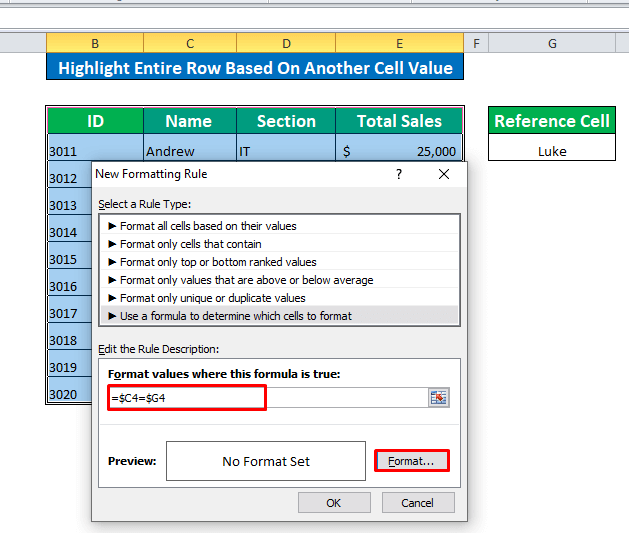
Lengkah 3:
- Urang peryogi pikeun pormat sél anu cocog. Bagian format bakal ngabantosan anjeun. Kami geus milih warna téks Otomatis.

- Pilihan sél eusian bakal mantuan anjeun nyorot sél nu warna béda. Pilih warna naon waé anu anjeun pikahoyong.

- Ayeuna kami parantos réngsé sadayana tindakan, klik OK pikeun kéngingkeun hasilna .
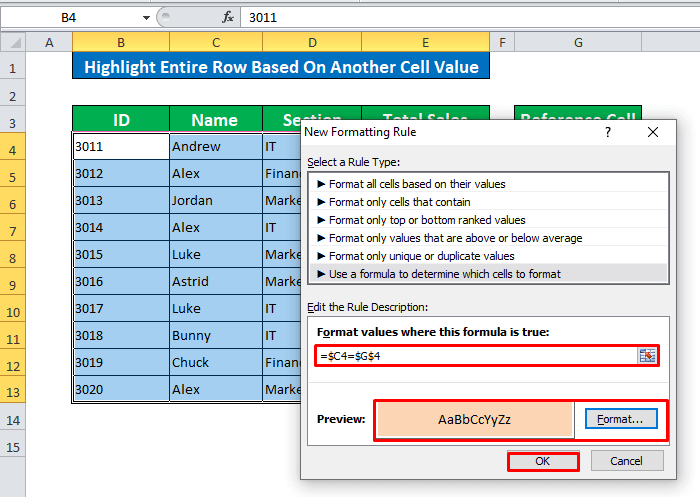
- Sakabéh baris kami diformat dumasar kana nilai sél séjén.

Baca deui: Kumaha Nyorot Baris Nganggo Format Bersyarat
2. Anggo Fungsi ATAWA pikeun Ngalaksanakeun Formatting Bersyarat
Anjeun tiasa nganggo Fungsi OR pikeun nerapkeun pormat kondisional. Kami hoyong nyorot Keuangan sareng IT ngagunakeunfungsi OR . Selapkeun téks-téks éta kana méja référénsi anjeun.

Lengkah 1:
- Pindah ka Jandéla Pormat Anyar nuturkeun léngkah-léngkah ieu .
Home → Conditional Formatting → New Aturan
- Pilih Paké Rumus pikeun Nangtukeun Sél pikeun Format .

Lengkah 2:
- Tulis ATAU Rumusna nyaéta,
=OR($D4=$G$4,$D4=$G$5)
- Di dieu, G4 nyaeta Keuangan jeung G5 nyaeta IT
- Rumus OR bakal ngabandingkeun nilai sél jeung G4 jeung G5 jeung teras bakal nyorot nilai anu cocog sareng kaayaan.

Lengkah 3:
- Pilih pormat gaya numutkeun karesep anjeun.
- Klik OK pikeun meunangkeun hasil.

- Sél kami diformat. dumasar kana nilai sél rujukan
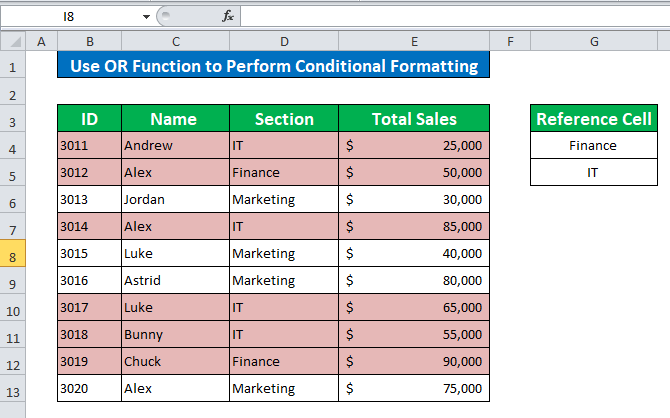
3. Larapkeun Fungsi AND pikeun Ngalaksanakeun Formatting Kondisi
Fungsi AND ogé mantuan Anjeun pikeun ngalakukeun pormat kondisional. Di dieu urang bakal nerapkeun kaayaan anyar. Kami bakal nyorot bagian Marketing upami total penjualan langkung ageung tibatan 50.000$ .

Lengkah 1:
- Nurutkeun prosedur anu sami anu dibahas di luhur, angkat ka jandela Aturan Format Anyar sareng nerapkeun Jeung Rumusna nyaéta,
=AND($D4=$G$4,$E4>$G$5)
- Dimana G4 jeung G5 nyaeta Marketing jeung 50.000$
- Setel gaya pormat teras klik OK pikeun pormat sél.
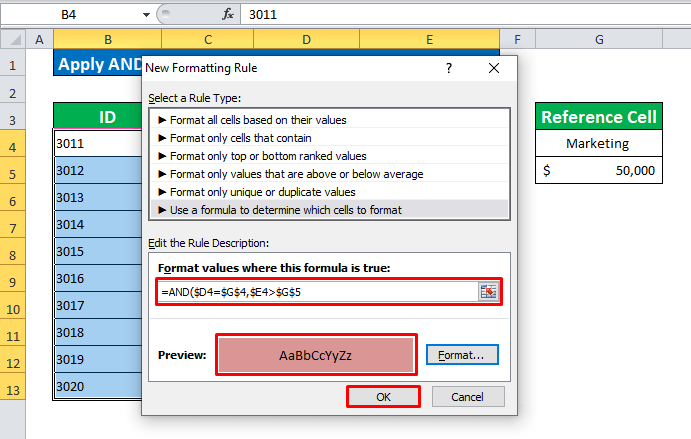
- Sél ayeuna diformat dumasar kana kaayaan.
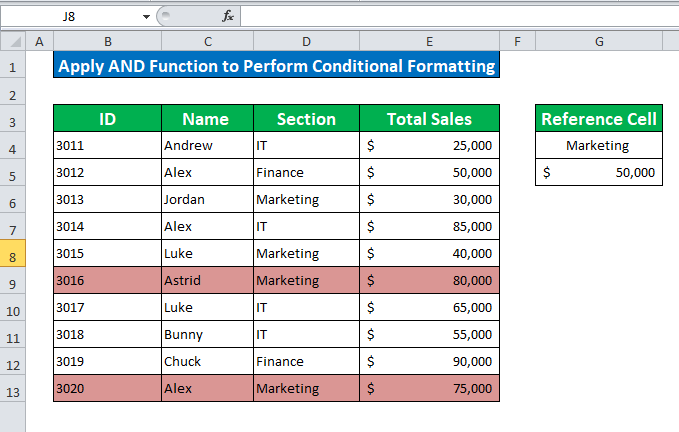
Bacaan Sarupa:
- Sél Sorot Excel Lamun Niley Leuwih Leutik Ti Sél Lain (6 Cara)
- Kumaha Ngalakukeun Formatting Bersyarat Dumasar Rentang Sél séjénna dina Excel
- Format Sarat dina Sababaraha Baris Mandiri dina Excel
- Kumaha Ngarobah Warna Baris Dumasar Nilai Téks dina Sél dina Excel
4 . Selapkeun Fungsi SEARCH pikeun Ngalaksanakeun pormat kondisional
Anjeun tiasa nganggo Fungsi SEARCH pikeun milarian sareng pormat nami khusus dina set data anjeun nganggo pormat kondisional. Jang ngalampahkeun ieu, selapkeun ngaran nu Anjeun hoyong manggihan dina database.
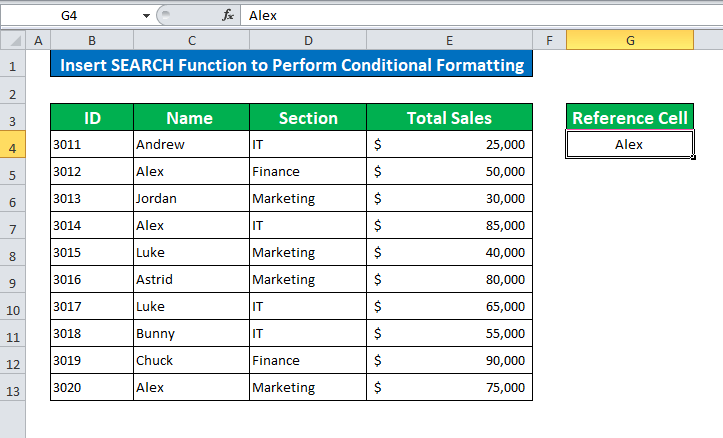
Lengkah 1:
- Larapkeun fungsi SEARCH pikeun manggihan Alex . Rumusna nyaéta,
=SEARCH($G$4,$C4)>0
- Klik OK pikeun neruskeun.
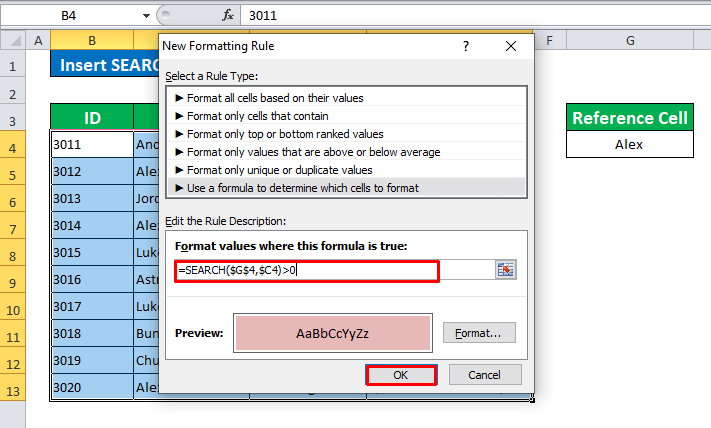
- Tingali, kami geus nyorot sél nu ngandung ngaran, Alex .

5. Identipikasi Sél Kosong jeung Non-Kosong Nganggo Formatting Bersyarat
Sakapeung anjeun boga sél kosong dina database anjeun nu rék disorot. Anjeun tiasa ngalakukeunana gampang ngagunakeun pormat kondisional.

Lengkah 1:
- Buka Aturan Format Anyar jandela tur pilih Format Ngan nuSél nu Ngandung

- Pilih Kosong tina pilihan
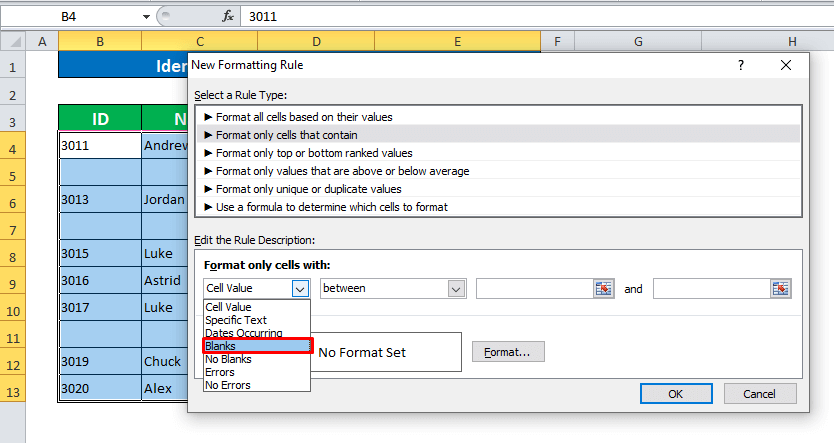
- Setel pormat teras klik OK pikeun neruskeun.
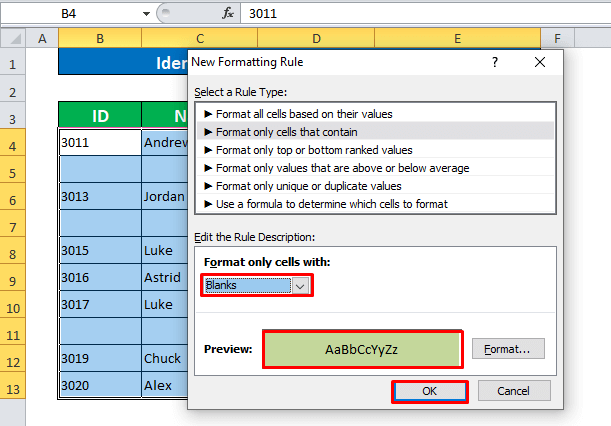
- Sél kosong ayeuna diidentifikasi.

6. Panggihan Niley Luhur atawa Handapeun Rata-rata Nerapkeun Format Sarat
Lengkah 1:
- Pikeun manggihan nilai luhur atawa handap rata, larapkeun rumus ieu,
=$E4 
- OK pikeun meunang hasilna. Éta kumaha anjeun tiasa mendakan nilai di handap atanapi di luhur rata-rata.

Catetan Gancang
👉 Saatos pormat diterapkeun anjeun tiasa mupus aturan.
👉 Urang ngagunakeun Rujukan Sél Absolute ($) pikeun meungpeuk sél pikeun meunangkeun hasil nu sampurna.
👉 Lamun anjeun hayang manggihan ngaran sénsitip hurup leutik, anjeun tiasa nganggo fungsi FIND gaganti fungsi SEARCH
Kacindekan
Genep cara pikeun ngalakukeun pormat kondisional dumasar kana sél séjén anu dibahas dina ieu artikel. Koméntar upami anjeun gaduh patarosan atanapi patarosan. Upami anjeun ngagaduhan pikiran ngeunaan tulisan ieu, anjeun wilujeng sumping pikeun ngabagikeun pikiran anjeun dina bagian koméntar.

